一、matplotlib.pyplot.hist()语法
hist(x, bins=None, range=None, density=False,weights=None, cumulative=False, bottom=None, histtype='bar', align='mid', orientation='vertical', rwidth=None, log=False, color=None, label=None, stacked=False, *, data=None, **kwargs)
plt.hist(
x,# 指定要绘制直方图的数据
bins,# 设置长条形的数目
range,# 指定直方图数据的上下界,默认包含绘图数据的最大值和最小值(范围)
density=True or False, # 如果"True",将y轴转化为密度刻度 默认为None
weights,# 该参数可为每一个数据点设置权重
cumulative=True or False,# 是否需要计算累计频数或频率 默认值False
bottom=0, # 可以为直方图的每个条形添加基准线,默认为0
histtype={'bar', 'barstacked', 'step', 'stepfilled'} # 设置样式
# bar柱状形数据并排,默认值。
# barstacked在柱状形数据重叠并排(相同的在一起)
# step柱状形颜色不填充
# stepfilled填充的线性
align='mid' or 'left' or 'right', # 设置条形边界值的对其方式,默认为mid,除此还有'left'和'right'
orientation={'vertical', 'horizontal'},# 设置直方图的摆放方向,默认为垂直方向vertical
rwidth,# 设置直方图条形宽度的百分比
log=True or False,# 是否需要对绘图数据进行log变换 默认值False
color='r',# 设置直方图的填充色
label, # 设置直方图的标签
stacked=True or False, # 当有多个数据时,是否需要将直方图呈堆叠摆放,默认False水平摆放;
facecolor,# 设置长条形颜色(和color效果一致,设置color就不用再设置facecolor)
edgecolor,# 设置边框的颜色
alpha # 设置透明度
)
# 注意组距,得到满意的展示效果
# 注意y轴所代表的变量是频数还是频率二、绘制直方图
①绘制简单直方图
import matplotlib.pyplot as plt import numpy as np data=np.random.randint(140,180,200) # bins设置长条形的数目 plt.hist(data,bins=10) plt.show()
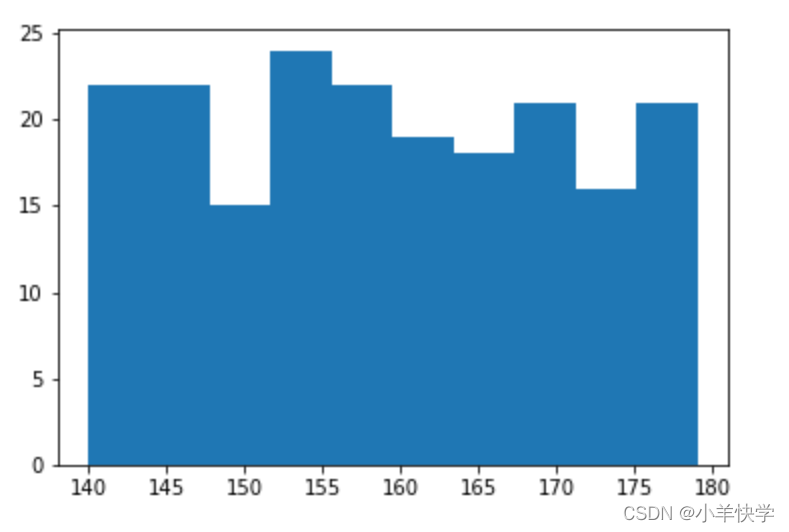
②:各个参数绘制的直方图
(1)histtype参数(设置样式bar、barstacked、step、stepfilled)
1. bar:柱状形数据并排(因为bar是默认值,可以不写)
import matplotlib.pyplot as plt import numpy as np data=np.random.randint(140,180,200) plt.hist(data,bins=10) plt.show()
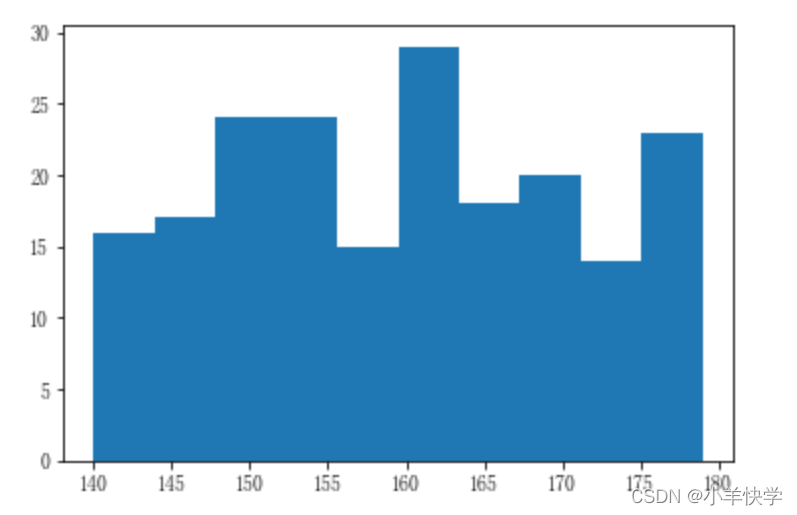
2. barstacked:在柱状形数据重叠并排(相同的在一起)
import matplotlib.pyplot as plt import numpy as np data=np.random.randint(140,180,200) plt.hist(data,bins=10,histtype='barstacked') plt.show()
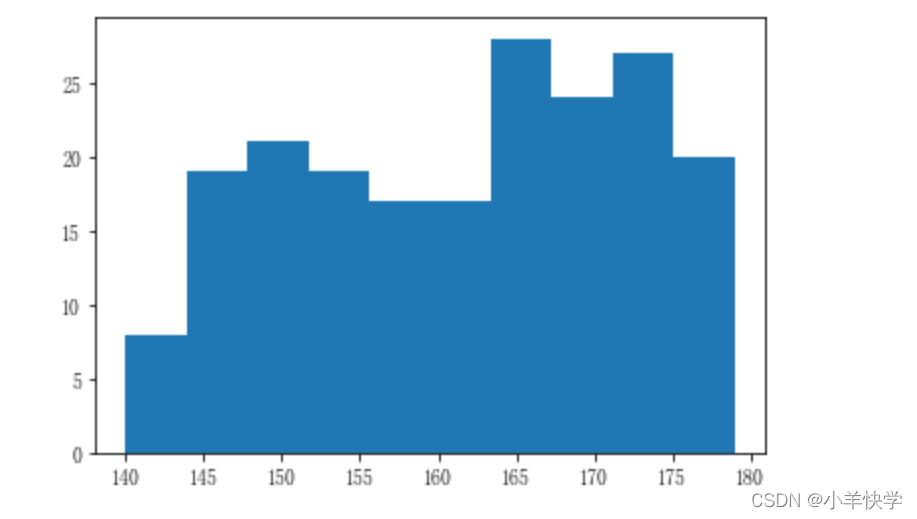
3. step:柱状形颜色不填充
import matplotlib.pyplot as plt import numpy as np data=np.random.randint(140,180,200) plt.hist(data,bins=10,histtype='step') plt.show()
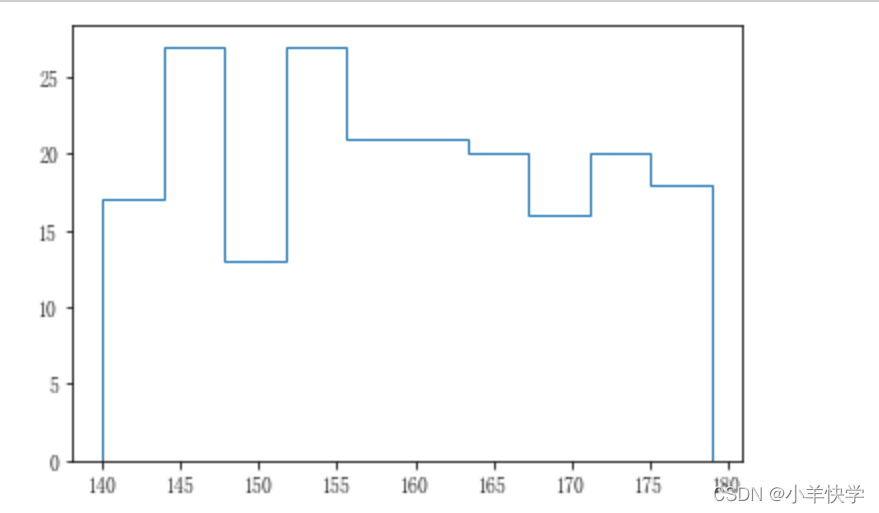
4. stepfilled:生成一个默认填充的线图
import matplotlib.pyplot as plt import numpy as np data=np.random.randint(140,180,200) plt.hist(data,bins=10,histtype='stepfilled') plt.show()
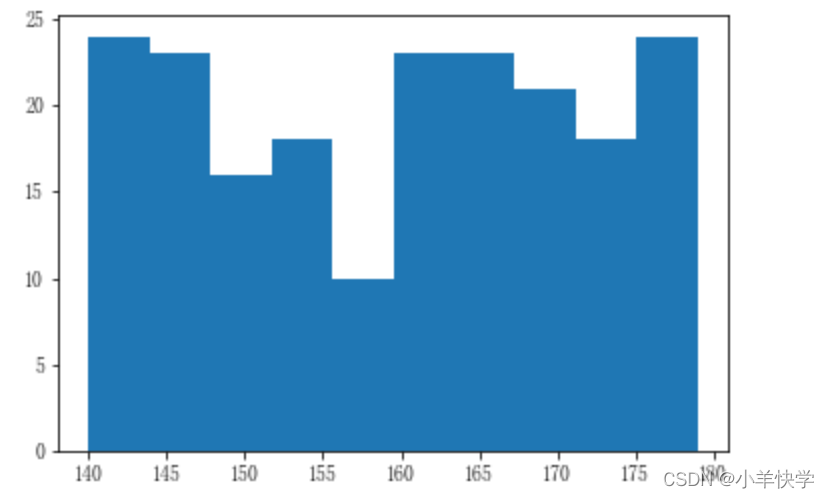
(2)range参数(指定直方图数据的上下界,默认包含绘图数据的最大值和最小值(范围))
不想显示数据全部范围,只想查看数据某一个范围内的数据。(例:下图数据范围为140~180之间,只想查看150~170之间的数据)
import matplotlib.pyplot as plt import numpy as np data=np.random.randint(140,180,200) plt.hist(data,bins=10,histtype='bar',range=(150,170)) plt.show()
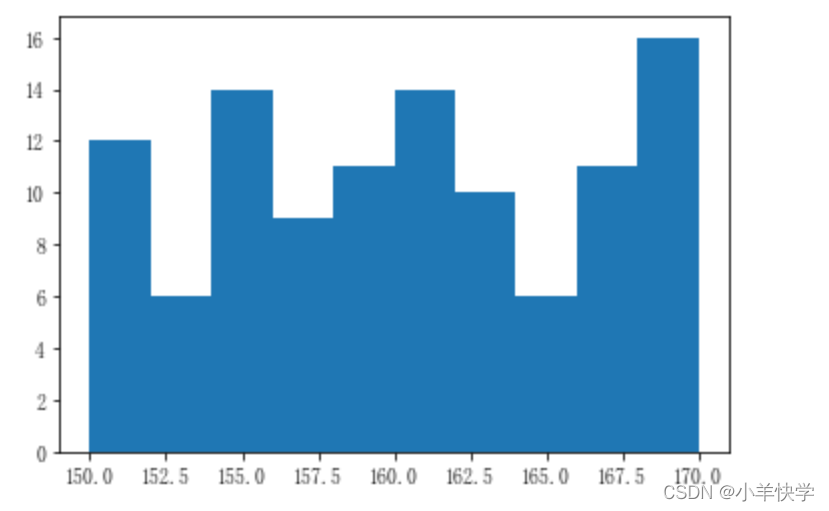
(3)orientation参数 (设置直方图的摆放位置,vertical垂直方向 horizontal水平方向,默认值:vertical垂直方向)
垂直方向(默认垂直,可以不写):
import matplotlib.pyplot as plt import numpy as np data=np.random.randint(140,180,200) plt.hist(data,bins=10) plt.show()
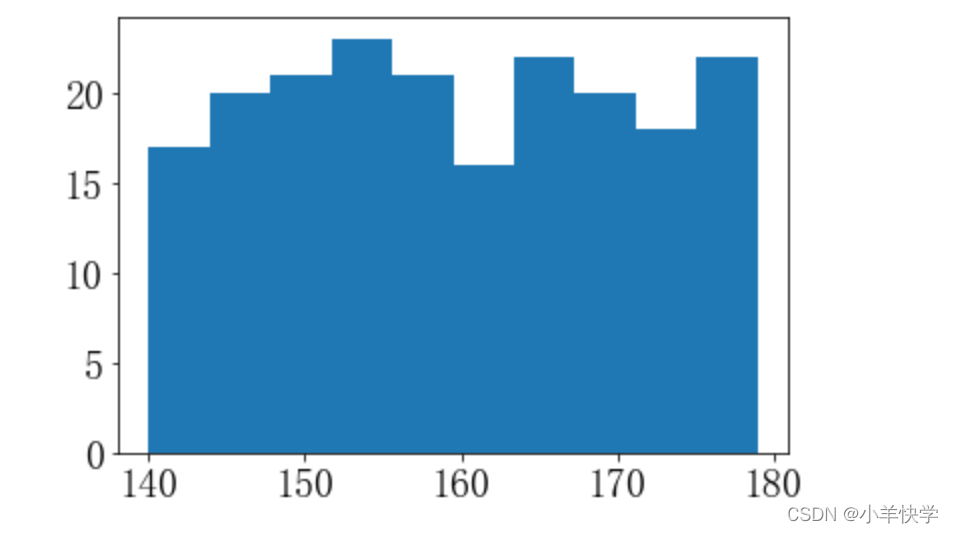
horizontal水平方向:
import matplotlib.pyplot as plt import numpy as np data=np.random.randint(140,180,200) plt.hist(data,bins=10,orientation='horizontal') plt.show()
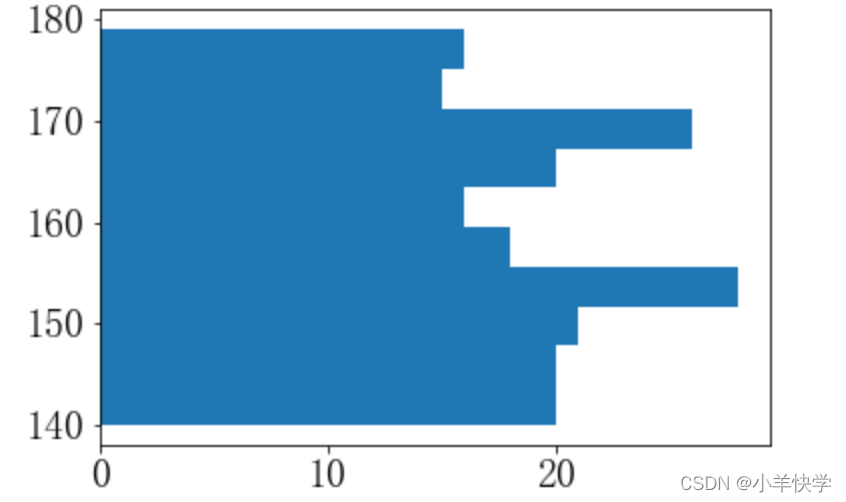
(4)density参数(bool值,True:将坐标轴转化为密度刻度,默认值:None)
直方图为垂直方向时,观察y轴:
import matplotlib.pyplot as plt import numpy as np data=np.random.randint(140,180,200) plt.hist(data,bins=10,density=True) plt.show()
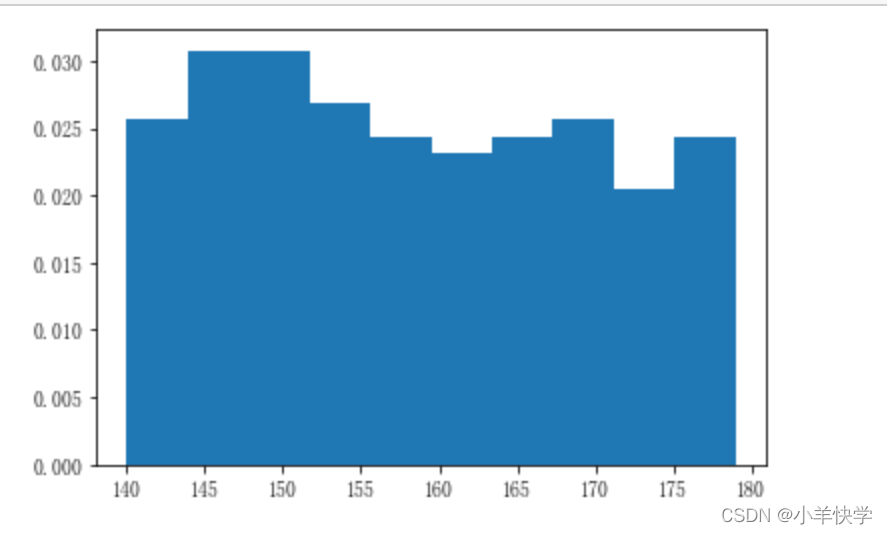
直方图为水平方向时,观察x轴:
import matplotlib.pyplot as plt import numpy as np data=np.random.randint(140,180,200) plt.hist(data,bins=10,orientation='horizontal',density=True) plt.show()
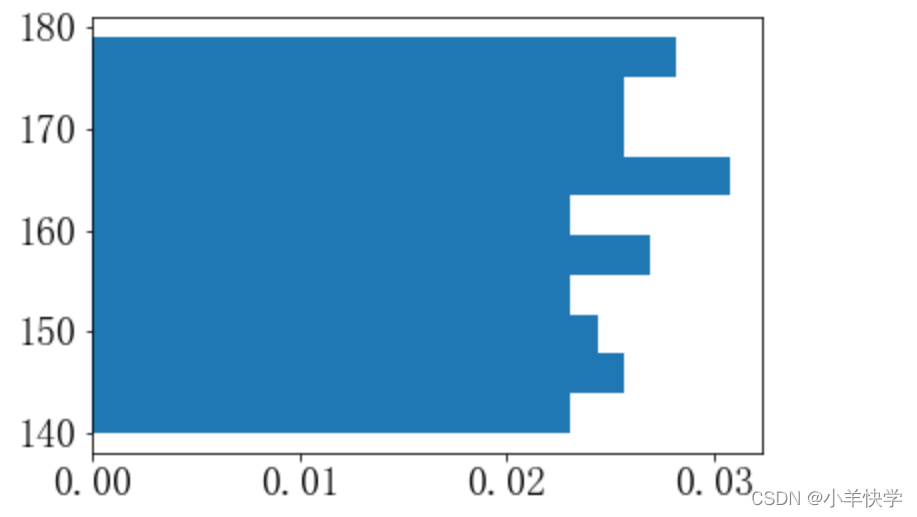
(5)weights参数(为每个数据点设置权重)
直方图为垂直方向时,观察y轴:
import matplotlib.pyplot as plt import numpy as np data=np.random.randint(140,180,200) plt.hist(data,bins=10,weights=data) plt.show()
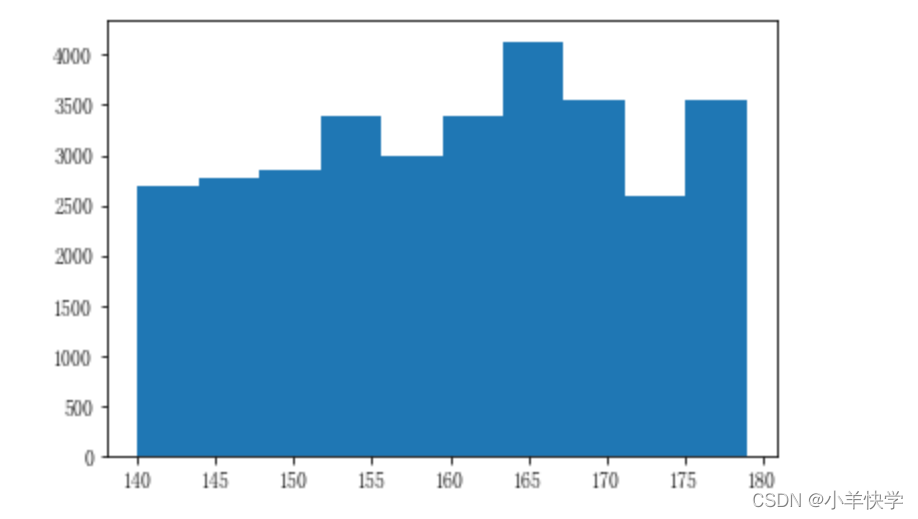
直方图为水平方向时,观察x轴:
import matplotlib.pyplot as plt import numpy as np data=np.random.randint(140,180,200) plt.hist(data,bins=10,orientation='horizontal',weights=data) plt.show()
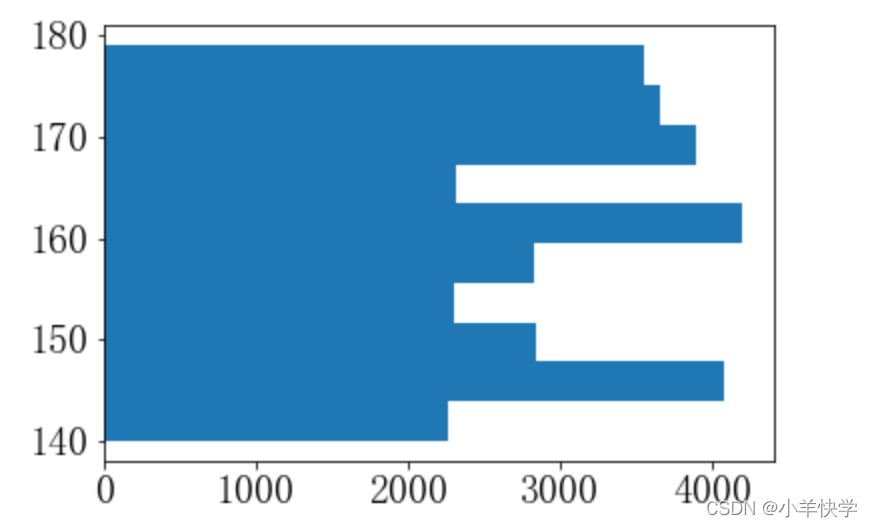
(6)cumulative参数(bool值,是否需要计算累计频数或频率,默认值:False)
频数:指事件发生的次数
频率:指次数占总次数n的比例
频率=频数/n
直方图为垂直方向时:
import matplotlib.pyplot as plt import numpy as np data=np.random.randint(140,180,200) plt.hist(data,bins=10,cumulative=True) plt.show()
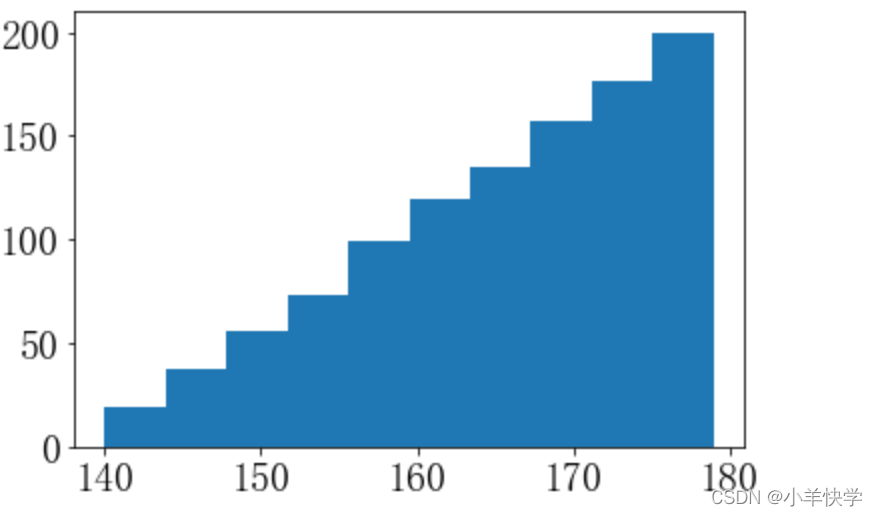
直方图为水平方向时:
import matplotlib.pyplot as plt import numpy as np data=np.random.randint(140,180,200) plt.hist(data,bins=10,orientation='horizontal',cumulative=True) plt.show()
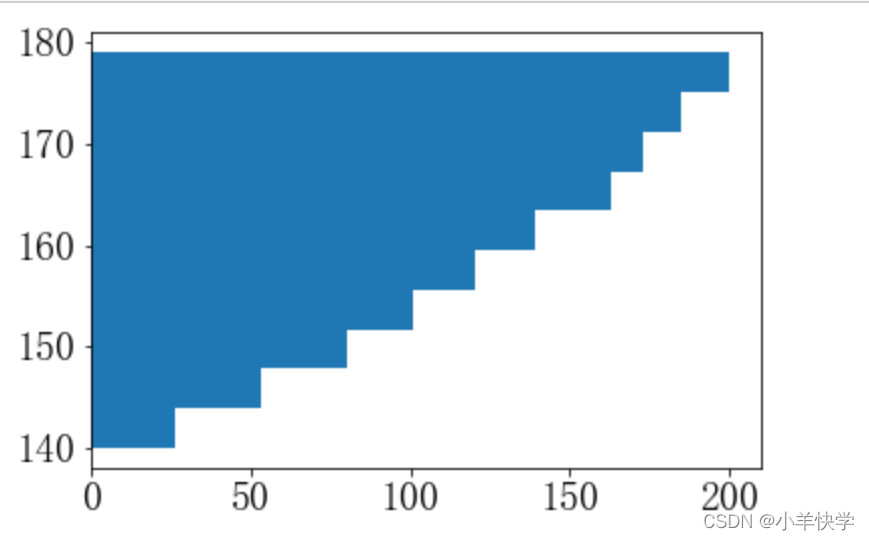
(7)bottom参数(为直方图添加基准线)
直方图为垂直方向时,观察y轴:
import matplotlib.pyplot as plt import numpy as np data=np.random.randint(140,180,200) plt.hist(data,bins=10,bottom=170) plt.show()
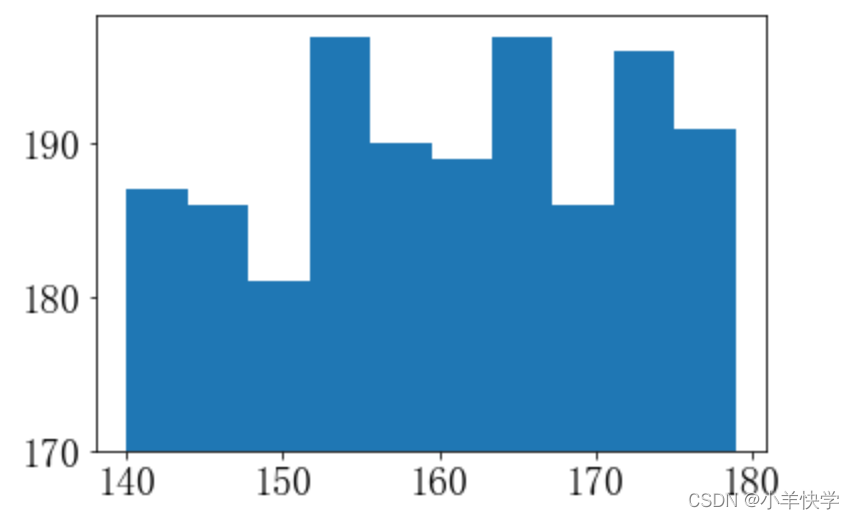
直方图为水平方向时,观察x轴:
import matplotlib.pyplot as plt import numpy as np data=np.random.randint(140,180,200) plt.hist(data,bins=10,orientation='horizontal',bottom=170) plt.show()
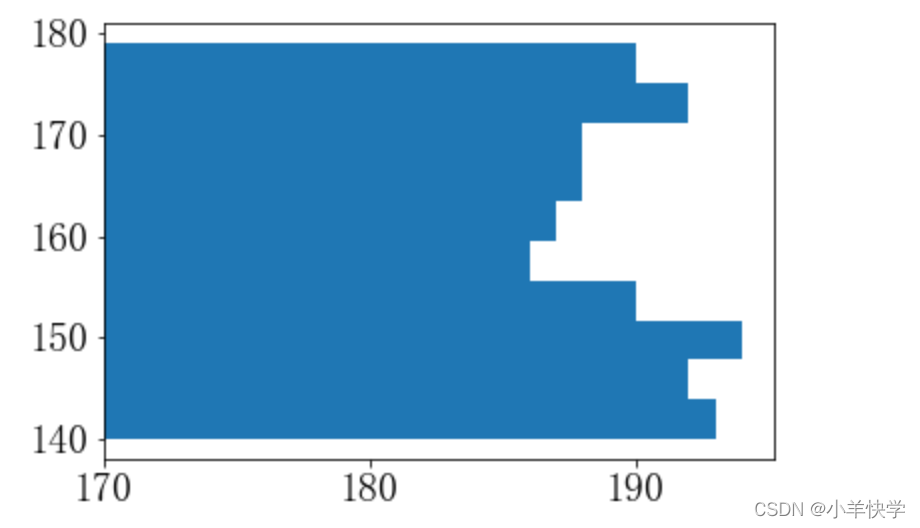
(8)align参数(设置条形边界值的对其方式,mid、left、right,默认值:mid)
mid(默认值可以不写):
import matplotlib.pyplot as plt import numpy as np data=np.random.randint(140,180,200) plt.hist(data,bins=10) plt.show()
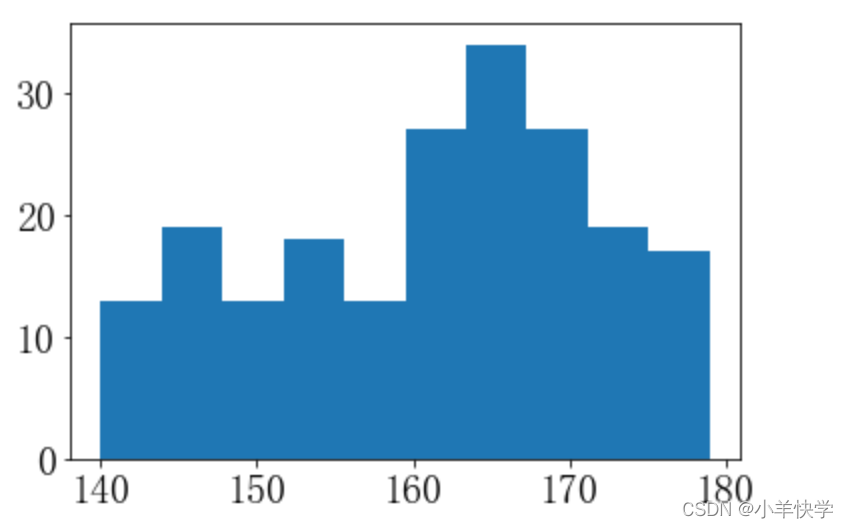
left:
import matplotlib.pyplot as plt import numpy as np data=np.random.randint(140,180,200) plt.hist(data,bins=10,align='left') plt.show()
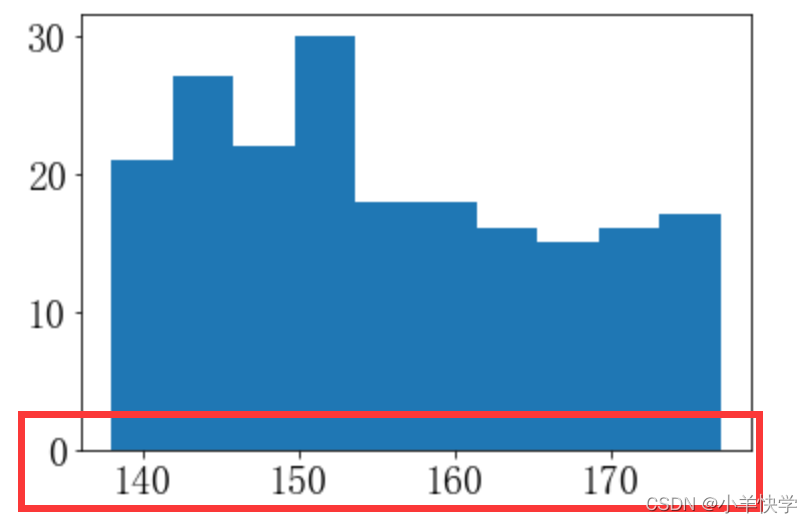
right:
import matplotlib.pyplot as plt import numpy as np data=np.random.randint(140,180,200) plt.hist(data,bins=10,align='right') plt.show()
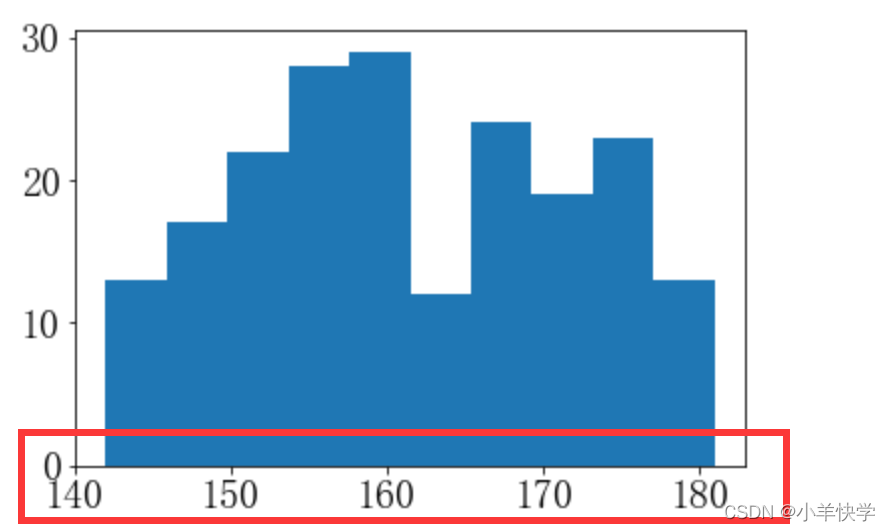
(9)rwidth参数(设置直方图条形宽度的百分比)
import matplotlib.pyplot as plt import numpy as np data=np.random.randint(140,180,200) plt.hist(data,bins=10,rwidth=0.5) plt.show()
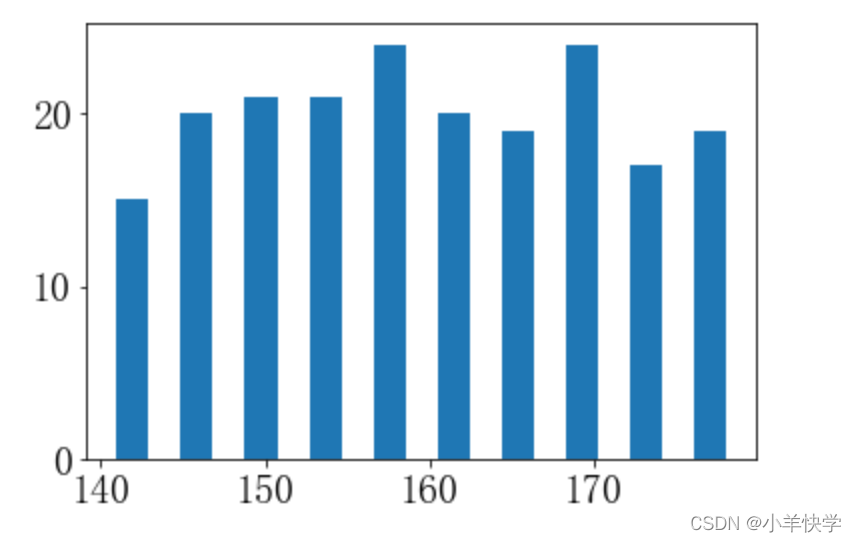
(10)log参数(bool值,对绘图数据进行log变换 默认值:False)
直方图为垂直方向时,观察y轴:
import matplotlib.pyplot as plt import numpy as np data=np.random.randint(140,180,200) plt.hist(data,bins=10,log=True) plt.show()
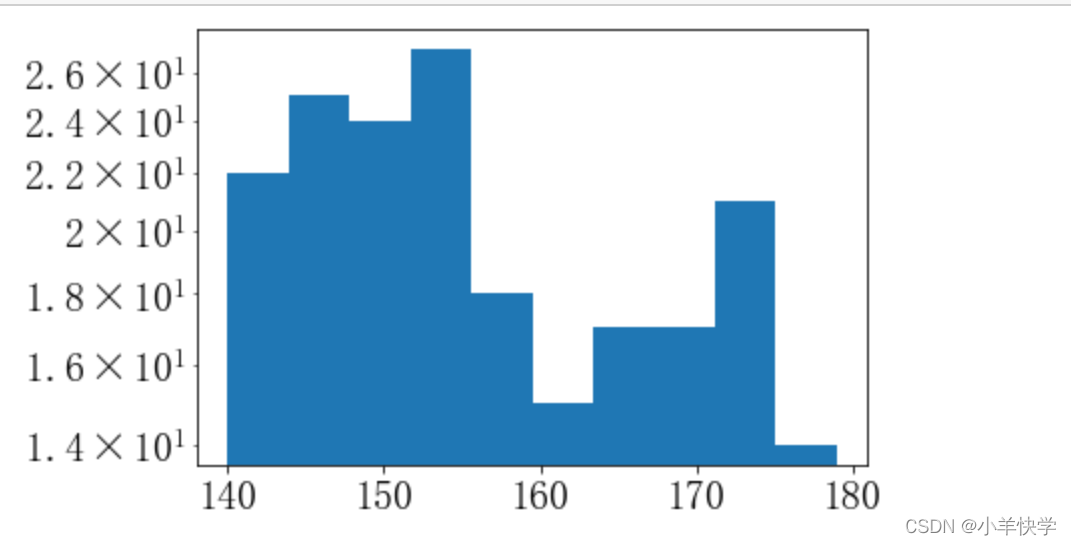
直方图为水平方向时,观察x轴:
import matplotlib.pyplot as plt import numpy as np data=np.random.randint(140,180,200) plt.hist(data,bins=10,orientation='horizontal',log=True) plt.show()
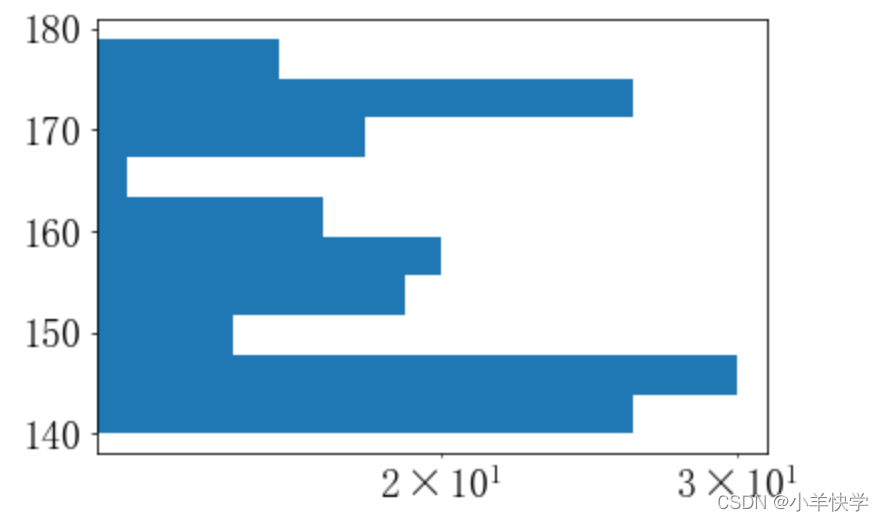
(11)stacked参数(bool值,当有多个数据时,是否需要将直方图呈堆叠摆放,默认值:False水平摆放)
stacked=False时:(水平摆放)
import matplotlib.pyplot as plt import numpy as np x=np.random.randint(140,180,200) y=np.random.randint(140,180,200) plt.hist([x,y], bins=10) plt.show()
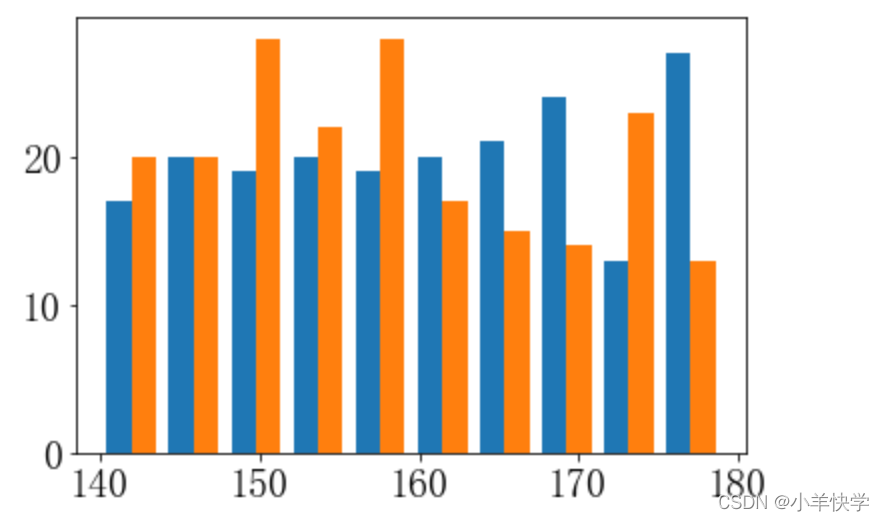
stacked=True时:(堆叠摆放)
import matplotlib.pyplot as plt import numpy as np x=np.random.randint(140,180,200) y=np.random.randint(140,180,200) plt.hist([x,y], bins=10,stacked=True) plt.show()

(12)直方图所有参数展示:
import matplotlib.pyplot as plt
import numpy as np
plt.rcParams['font.sans-serif']=['FangSong']
fig=plt.figure(figsize=(8,8))
data=np.random.randint(140,180,200)
# data数据
# bins设置长条形的个数
# histtype设置样式 barstacked:在柱状形数据重叠并排(相同的在一起)
# range显示范围
# cumulative累计频数
# align设置边界对齐值为中心对齐
# orientation设置摆放方向为horizontal水平方向
# rwidth设置长条形宽度的百分比为20
# color设置长条形的填充颜色为#FFB6C1
# label设置直方图的标签
# edgecolor设置长条形边框线为#FFD700
# alpha设置长条形的透明度为0.5
# density=True 长条形呈水平方向:density将x轴转换为密度刻度 长条形呈垂直方向:density将y轴转换为密度刻度
# weights=data为每个数据点设置权重
# bottom设置基准线为15000
# log=True是否对数据进行log转换
plt.hist(data,bins=10,histtype='barstacked',range=(140,170),cumulative=True,align='mid',orientation='horizontal',rwidth=20,color='#FFB6C1',
label='数量',edgecolor='#FFD700',alpha=0.5,weights=data,bottom=10000,log=False)
plt.xticks(size=20) # x轴刻度值大小
plt.yticks(size=20) # y轴刻度值大小
plt.title('hist',size=30) # 设置直方图标签
plt.xlabel('x轴',size=15) # 设置x轴标签
plt.ylabel('y轴',size=20) # 设置y轴标签
plt.rcParams.update({'font.size':20}) # 修改图例字体大小
plt.legend()
plt.show()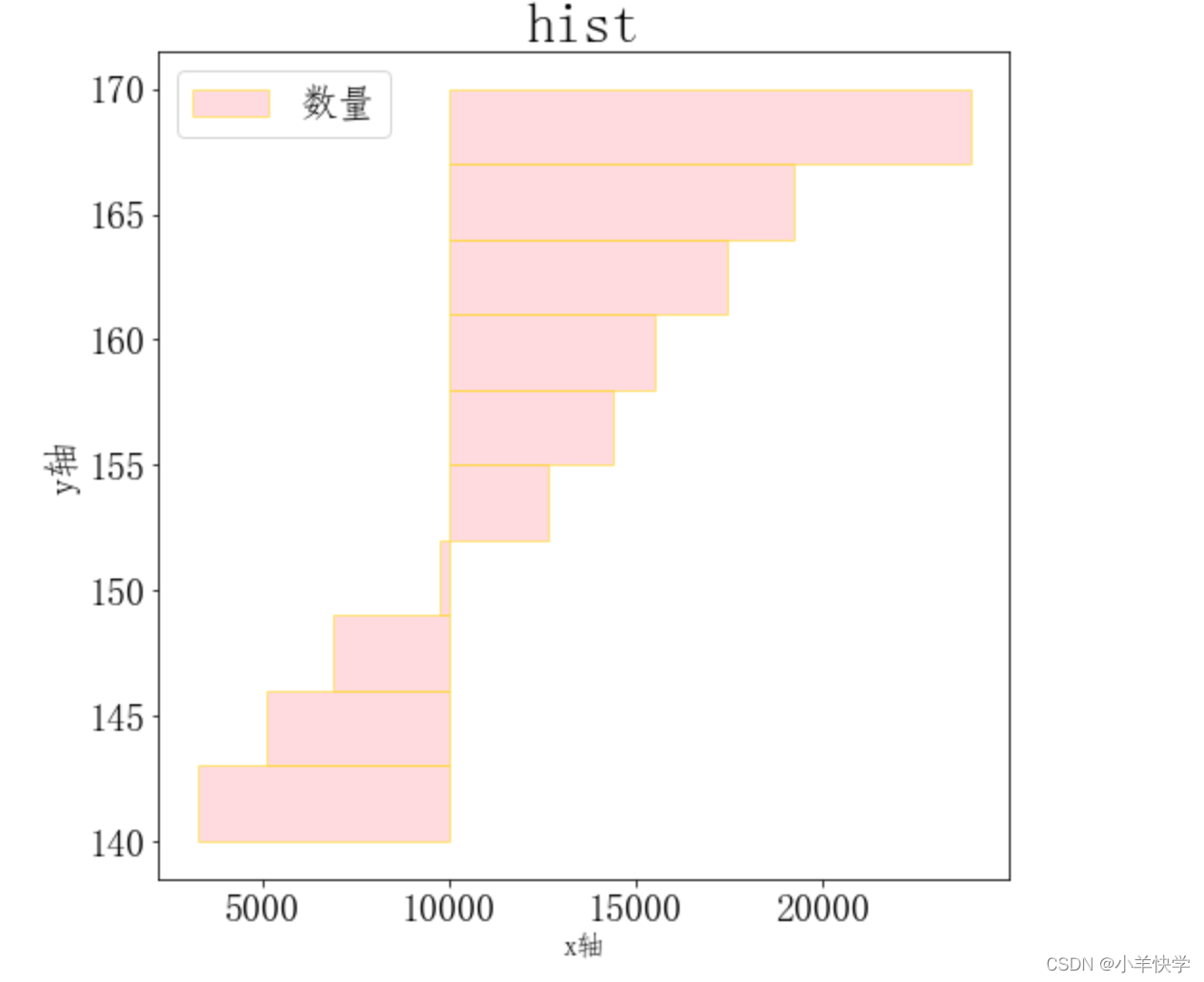
三、在直方图上画折线图
import matplotlib.pyplot as plt import numpy as np x=np.random.normal(100,15,10000) y=np.random.normal(80,15,10000) # density=True设置为密度刻度 n1, bins1, patches1 = plt.hist(x, bins=50, density=True, color='#00B8B8', alpha=1) n2, bins2, patches2 = plt.hist(y, bins=50, density=True, color='r', alpha=0.2) plt.plot(bins1[:-1],n1,':',lw=3) plt.plot(bins2[:-1],n2,'--',lw=3) plt.show()
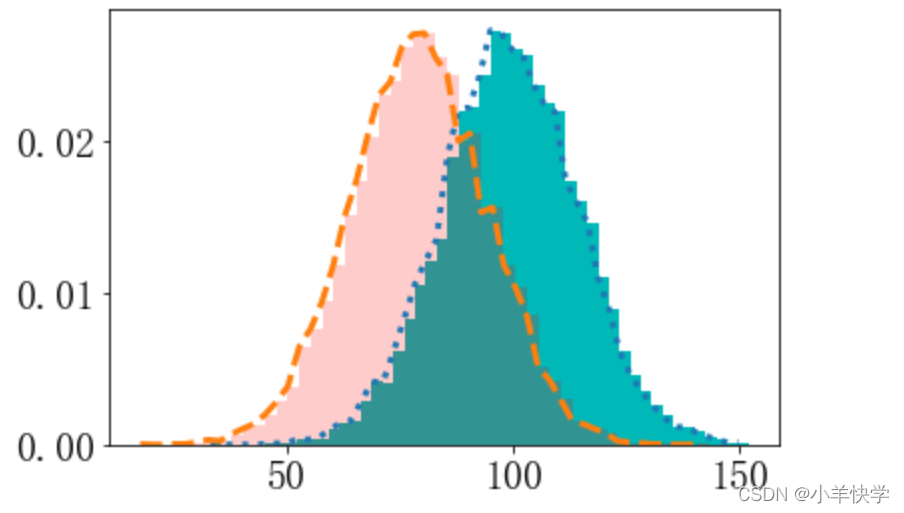
总结
到此这篇关于Python matplotlib.pyplot.hist()绘制直方图的文章就介绍到这了,更多相关matplotlib.pyplot.hist()绘制直方图内容请搜索Devmax以前的文章或继续浏览下面的相关文章希望大家以后多多支持Devmax!